Q&Aナンバー【6308-4272】更新日:2018年1月19日
このページをブックマークする(ログイン中のみ利用可)
[Windows 7] Microsoft IME で日本語を再インストールする方法を教えてください。
| 対象機種 | すべて |
|---|---|
| 対象OS |
|
 質問
質問
Microsoft IME で日本語を再インストールする方法を教えてください。
 回答
回答
日本語以外の言語を追加してから日本語を削除します。
その後、日本語を追加し直して、追加した言語を削除します。
ご案内
このQ&Aは、Windows 7 向けのものです。
他の機種をお使いの場合は、次のQ&Aをご覧ください。 [Microsoft IME] 日本語を再インストールする方法を教えてください。
[Microsoft IME] 日本語を再インストールする方法を教えてください。

日本語を削除すると、日本語を追加するまで、日本語の入力ができなくなります。
このQ&Aを印刷しておくのも有効です。
手順1日本語を削除する
日本語以外の言語を追加して、日本語を削除します。

お使いの環境によっては、表示される画面が異なります。
- 「スタート」ボタン→「コントロールパネル」の順にクリックします。
- 「時計、言語、および地域」の項目から「キーボードまたは入力方法の変更」をクリックします。
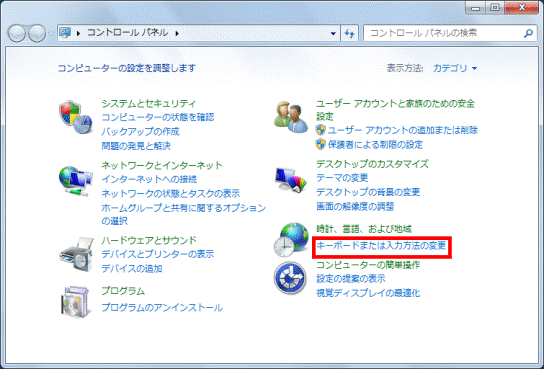

「時計、言語、および地域」が表示されていないときは、「地域と言語」アイコンをクリックします。 - 「地域と言語」が表示されます。
「キーボードと言語」タブをクリックします。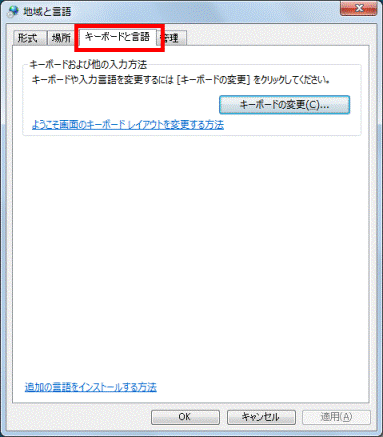
- 「キーボードの変更」ボタンをクリックします。
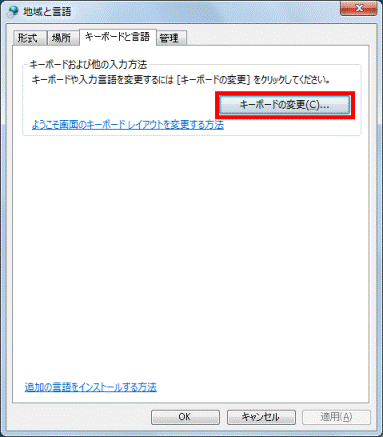
- 「テキストサービスと入力言語」が表示されます。
「追加」ボタンをクリックします。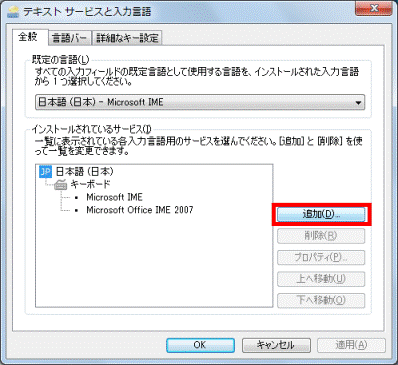
- 「入力言語の追加」が表示されます。
日本語以外の言語の「+」をクリックします。
ここでは、「英語(米国)」の左側にある「+」をクリックします。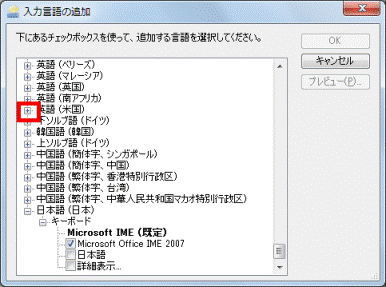
- 「キーボード」の左側にある「+」をクリックします。
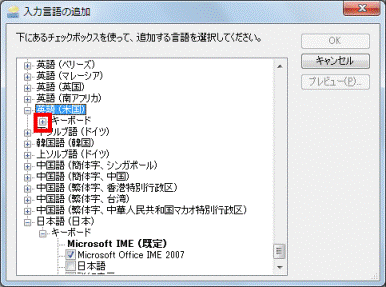
- 「US」をクリックしチェックを付けます。
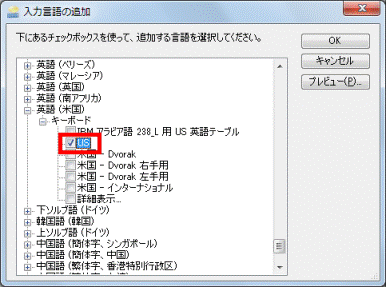

「US」の項目が表示されていないときは、選択した言語(中国語、ドイツ語、アイルランド語など)を選択します。 - 「OK」ボタンをクリックします。

- 「テキストサービスと入力言語」に戻ります。
「既定の言語」の「▼」をクリックし、表示される一覧から、選択した言語をクリックします。
ここでは、「英語(米国)-US」をクリックします。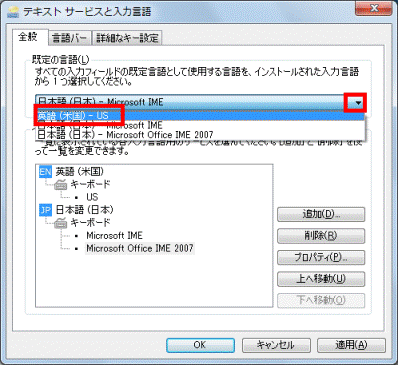
- 「インストールされているサービス」の一覧から、「日本語(日本)」をクリックします。
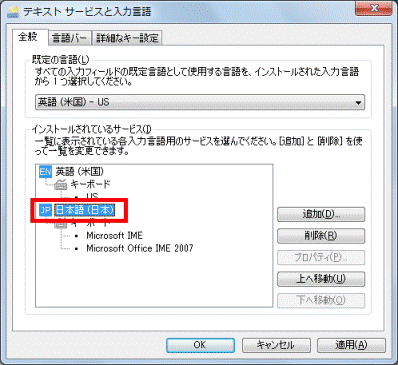
- 「削除」ボタンをクリックします。

- 「インストールされているサービス」の一覧から「日本語(日本)」が削除されたことを確認します。
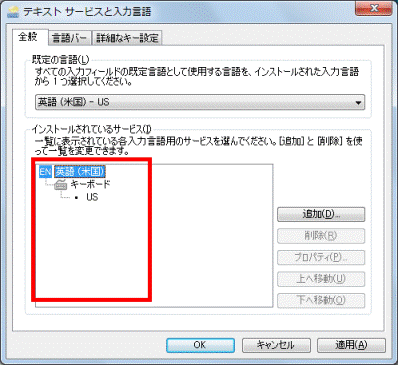
- 「OK」ボタンをクリックします。
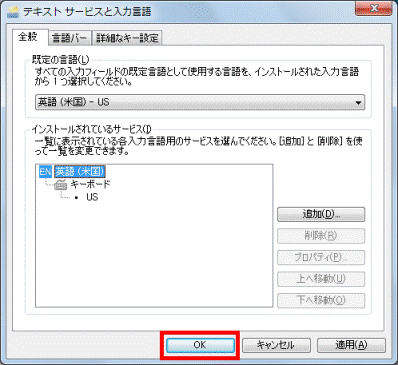
- 「地域と言語」に戻ります。
「OK」ボタンをクリックします。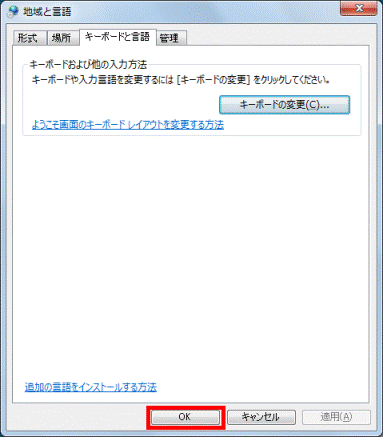
- 「×」ボタンをクリックし、「コントロールパネル」を閉じます。
- 「スタート」ボタン→「
 」ボタン→「再起動」の順にクリックします。
」ボタン→「再起動」の順にクリックします。
手順2日本語を追加する
日本語を追加して、「日本語を削除する」で追加した言語を削除します。

お使いの環境によっては、表示される画面が異なります。
- 「スタート」ボタン→「コントロールパネル」の順にクリックします。
- 「時計、言語、および地域」の項目から「キーボードまたは入力方法の変更」をクリックします。
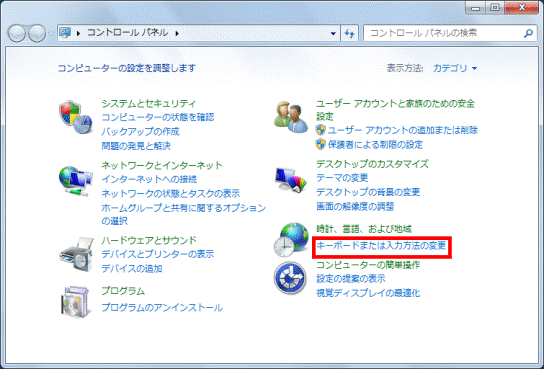

「時計、言語、および地域」が表示されていないときは、「地域と言語」アイコンをクリックします。 - 「地域と言語」が表示されます。
「キーボードと言語」タブをクリックします。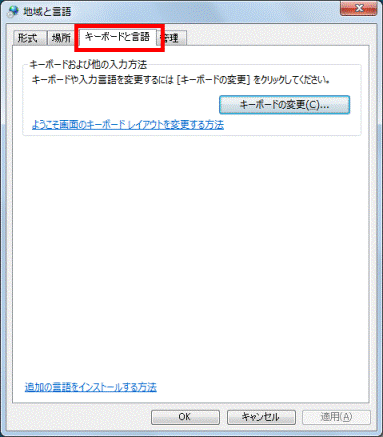
- 「キーボードの変更」ボタンをクリックします。
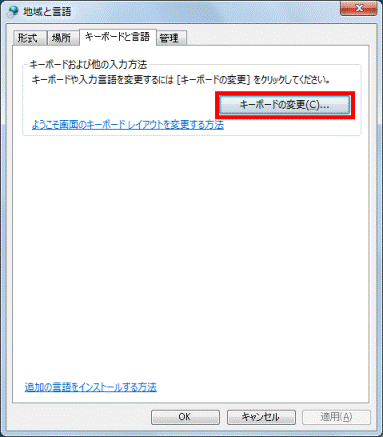
- 「テキストサービスと入力言語」が表示されます。
「追加」ボタンをクリックします。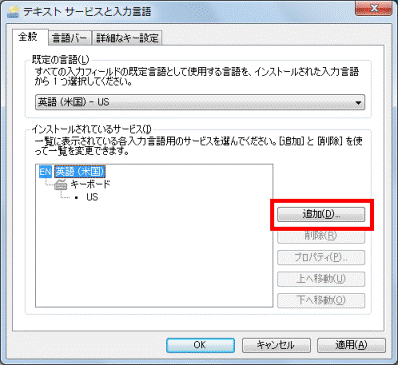
- 「入力言語の追加」が表示されます。
画面を下にスクロールして「日本語(日本)」の左側にある「+」をクリックします。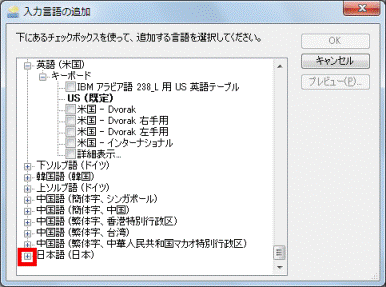
- 「キーボード」の左側にある「+」をクリックします。

- 次のいずれかをクリックし、チェックを付けます。
- 「Microsoft IME」
- 「Microsoft IME」と「Microsoft Office IME 2007」
- 「Microsoft IME」と「Microsoft Office IME 2010」
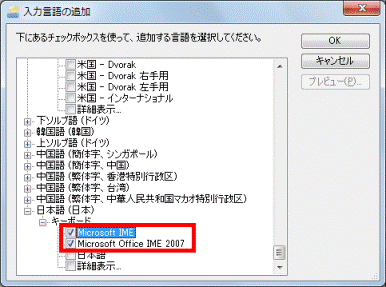
- 「Microsoft IME」
- 「OK」ボタンをクリックします。
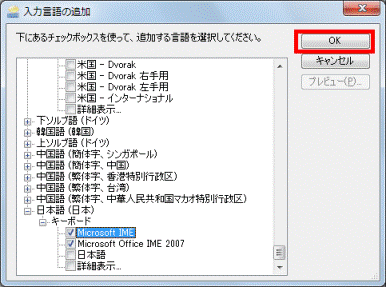
- 「テキストサービスと入力言語に戻ります。
「既定の言語」の「▼」をクリックし、表示される一覧から、次のいずれかをクリックします。- 「日本語(日本) - Microsoft IME」
- 「日本語(日本) - Microsoft Office IME 2007」
- 「日本語(日本) - Microsoft Office IME 2010」
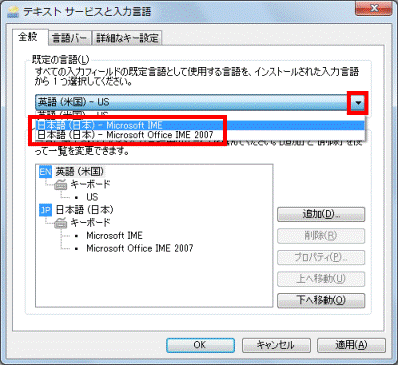
- 「日本語(日本) - Microsoft IME」
- 「インストールされているサービス」の一覧の中から、追加した言語をクリックします。
ここでは、「英語(米国)」をクリックします。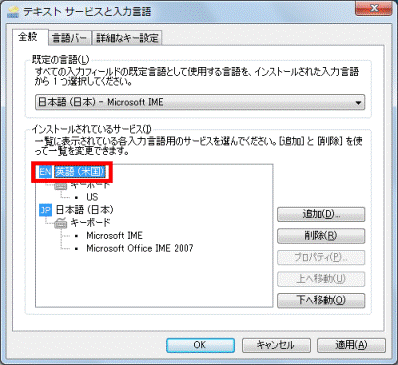
- 「削除」ボタンをクリックします。
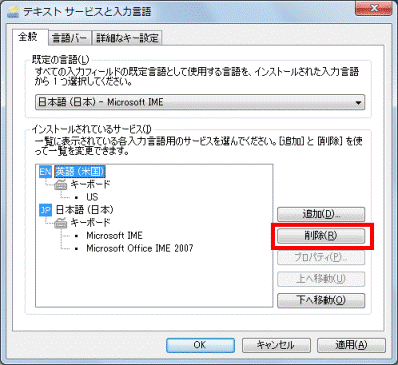
- 追加した言語が削除されていることを確認します。
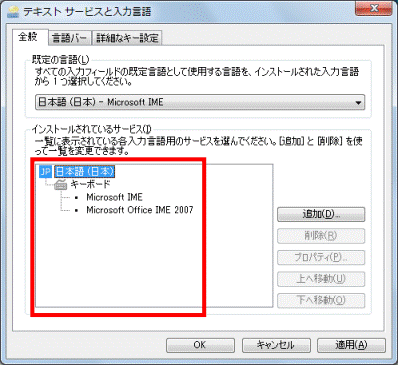
- 「OK」ボタンをクリックします。

- 「地域と言語」に戻ります。
「OK」ボタンをクリックします。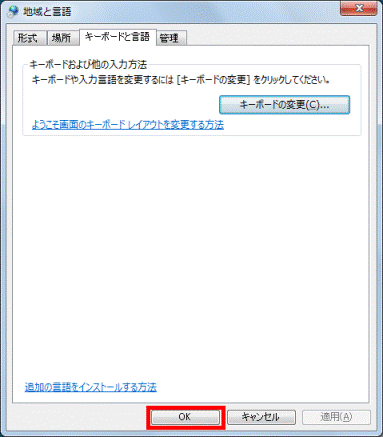
- 「×」ボタンをクリックし、「コントロールパネル」を閉じます。
- 「スタート」ボタン→「
 」ボタン→「再起動」の順にクリックします。
」ボタン→「再起動」の順にクリックします。



